Die Linux-Kernel-Mailinglisten sind eine unverzichtbare Quelle für alle, die die Entwicklung des Kernels verfolgen und verstehen möchten. Sie bieten den besten Einblick in die aktuellen Geschehnisse “upstream” und zeigen nahezu jede Änderung sowie den detaillierten Überprüfungsprozess, der damit einhergeht. Durch das Beobachten dieser Listen lässt sich ein tiefes Verständnis dafür aufbauen, welche Art von Entwicklung in bestimmten Subsystemen stattfindet und wie die Maintainer und Reviewer zu bestimmten Änderungen stehen.
Das Abonnement von Kernel-Mailinglisten kann jedoch schnell überwältigend sein, ähnlich dem Versuch, aus einem Hydranten zu trinken. Das schiere Volumen an Nachrichten ist häufig so hoch, dass es zu einer Flut wird. Wenn Sie Ihre Geschäfts- oder persönliche E-Mail-Adresse an diesen “Hydranten” anschließen, laufen Sie Gefahr, andere wichtige Nachrichten zu übersehen oder sogar Ihren Posteingang vollständig zu füllen. Bis vor Kurzem war die einzige bekannte Alternative das Durchsuchen der Webarchive, beispielsweise auf lore.kernel.org.
Kürzlich habe ich jedoch eine hervorragende Alternative entdeckt! Die Mailinglisten-Archive, die von lore.kernel.org bereitgestellt werden, sind nicht nur über HTTP, sondern auch über ein Protokoll namens NNTP verfügbar. Mit einem Newsgroup-Reader können diese Archive eingesehen und gelesen werden, auf eine Weise, die der E-Mail-Nutzung sehr ähnlich ist. Meiner Meinung nach ist Thunderbird eine ausgezeichnete Wahl dafür. Es unterstützt NNTP/Newsgroups mit einer Oberfläche, die einem E-Mail-Postfach gleicht. Es verfolgt den Lese-/Ungelesen-Status jeder Nachricht, zeigt Nachrichten-Threads als Baumstruktur an und ermöglicht sogar das Markieren von Nachrichten als “wichtig”. Hier erfahren Sie, wie Sie alles einrichten:
Einrichtung von Newsgroups in Thunderbird für Kernel-Mailinglisten
Die Einrichtung eines Newsgroup-Kontos in Thunderbird ist unkompliziert und ermöglicht Ihnen, die Flut von Kernel-Mailinglisten besser zu verwalten. Folgen Sie diesen Schritten, um loszulegen:
Auf der Startseite von Thunderbird finden Sie möglicherweise den Abschnitt “Ein anderes Konto einrichten” mit einer Schaltfläche für “Newsgroups”. Wenn verfügbar, klicken Sie darauf. Andernfalls verwenden Sie die Menüschaltfläche oben rechts (drei horizontale Linien), klicken Sie auf “Neu” und wählen Sie “Weitere Konten…”. In beiden Fällen gelangen Sie zu diesem Dialogfeld:
 Thunderbird Startseite: Option zur Einrichtung eines Newsgroup-Kontos auswählen
Thunderbird Startseite: Option zur Einrichtung eines Newsgroup-Kontos auswählenWählen Sie “Newsgroups” aus, um zu diesem Bildschirm zu gelangen:
 Thunderbird: Auswahl "Newsgroups" im Konto-Einrichtungsassistenten
Thunderbird: Auswahl "Newsgroups" im Konto-EinrichtungsassistentenGeben Sie Ihren Namen und Ihre E-Mail-Adresse ein. Hier müssen Sie keine echten Informationen angeben, da keine Anmeldung erforderlich ist. Es ist nicht ganz klar, warum diese Frage gestellt wird. Klicken Sie auf “Weiter”, um zum nächsten Bildschirm zu gelangen:
 Thunderbird Newsgroup-Konto einrichten: Name und E-Mail-Adresse eingeben
Thunderbird Newsgroup-Konto einrichten: Name und E-Mail-Adresse eingebenGeben Sie den Text
nntp.lore.kernel.orgein und klicken Sie auf “Weiter”: Thunderbird: NNTP-Server-Adresse "nntp.lore.kernel.org" für Kernel-Mailinglisten eingeben
Thunderbird: NNTP-Server-Adresse "nntp.lore.kernel.org" für Kernel-Mailinglisten eingebenGeben Sie einen beliebigen Namen für das Konto ein. Ich habe mich dafür entschieden, den Standardnamen beizubehalten, der die oben genannte URL war. Klicken Sie auf “Weiter”, um zu einem Bestätigungsbildschirm zu gelangen, und klicken Sie dann auf “Fertigstellen”. Sie finden sich nun in einem neuen (leeren) Newsgroup-Konto in Thunderbird wieder:
 Thunderbird Newsgroups: Übersicht des neu erstellten Kontos mit Option zur Abonnementverwaltung
Thunderbird Newsgroups: Übersicht des neu erstellten Kontos mit Option zur AbonnementverwaltungKlicken Sie auf die Schaltfläche “Newsgroups abonnieren verwalten”, um Ihre Mailinglisten auszuwählen.
 Thunderbird: Liste der verfügbaren Newsgroup-Abonnements für Kernel-Mailinglisten
Thunderbird: Liste der verfügbaren Newsgroup-Abonnements für Kernel-MailinglistenHier wird Ihnen eine große Liste von “Newsgroups” präsentiert. Diese entsprechen den tatsächlichen Mailinglisten, die von Lore archiviert werden. Die Namensgebung ist selbsterklärend. Sie können die Liste nach dem Namen einer Mailingliste über die Suchleiste filtern. Markieren Sie alle gewünschten Elemente und klicken Sie dann auf “OK”.
Zu diesem Zeitpunkt befinden Sie sich auf der Startseite. Möglicherweise müssen Sie das Newsgroup-Konto in der Seitenleiste erweitern, um die von Ihnen abonnierten Mailinglisten zu sehen. Wenn Sie eine auswählen, gelangen Sie in die Ansicht und erhalten eine Aufforderung wie diese:
 Thunderbird: Auswahl der Download-Optionen für Newsgroup-Nachrichten
Thunderbird: Auswahl der Download-Optionen für Newsgroup-NachrichtenIch empfehle dringend, die zweite Option zu wählen und nur einen kleinen Teil des Verlaufs herunterzuladen. Alte Verläufe sind großartig für die Datenanalyse oder spätere Referenzen, aber ich finde mich selten dabei wieder, sie einfach nur durchzublättern.
Schließlich sollten Sie sich in einer vollständig geladenen Mailinglisten-Ansicht wiederfinden:
 Thunderbird: Vollständige Ansicht der abonnierten Kernel-Mailingliste über Newsgroups
Thunderbird: Vollständige Ansicht der abonnierten Kernel-Mailingliste über Newsgroups
Das Ergebnis ist ein Postfach für jede Mailingliste. Die Standardansicht ist als Thread organisiert und bietet die meisten Optionen, die man von einem E-Mail-Posteingang erwarten würde, mit der bemerkenswerten Ausnahme des Verfassens oder Beantwortens von Nachrichten. Eine bemerkenswerte Besonderheit (für Leute wie mich, die an GMail-ähnliche Oberflächen gewöhnt sind) ist, dass Thunderbird die neuesten Nachrichten am Ende der Liste anzeigt. Sie können die Sortierreihenfolge einzeln über “Ansicht > Sortieren nach > Absteigend” ändern, dies muss jedoch pro Liste erfolgen. Erwägen Sie diesen Ansatz, wenn Sie die Standardsortierreihenfolge festlegen möchten.
Nachrichten senden
Da Thunderbird die Daten aus einem Mailinglisten-Archiv liest, kann es einige Minuten hinterherhinken und erlaubt Ihnen nicht, Nachrichten direkt zu senden. Wenn Sie auf Threads antworten möchten, gehen Sie am besten wie folgt vor:
- Stellen Sie sicher, dass Ihr E-Mail-Konto in Thunderbird konfiguriert ist.
- Machen Sie sich mit der Etikette der Kernel-Mailinglisten vertraut. Dies ist im Kernel-Quellcode gut dokumentiert.
- Suchen Sie die Nachricht, auf die Sie antworten möchten, in der Lore Web-Benutzeroberfläche. Dort sollte sich unten an der Nachricht eine kleine Schaltfläche “Antworten” befinden. Befolgen Sie die Anweisungen dort, um die Nachricht herunterzuladen.
- Öffnen Sie die Mbox-Datei in Thunderbird (Datei > Öffnen > Gespeicherte Nachricht) und Sie können mit Ihrem E-Mail-Konto antworten.
Es könnte sogar möglich sein, direkt aus der Newsgroup-Nachricht mit der Schaltfläche “Allen antworten” zu antworten. Dabei müssten Sie jedoch darauf achten, den “Newsgroup”-Empfänger zu entfernen und sicherzustellen, dass Sie das “Von”-Konto auf Ihr korrektes ausgehendes E-Mail-Konto eingestellt haben. Ich habe dies nicht getestet – lassen Sie mich wissen, wenn es funktioniert!
Fazit
Ich hoffe, diese Anleitung senkt die Hürde für das Durchsuchen der Kernel-Mailinglisten und macht sie zugänglicher. Lassen Sie mich gerne wissen, ob sie Ihnen geholfen hat oder ob Sie weitere nützliche Wege finden, sich mit den Mailinglisten zu beschäftigen. Das Abonnieren von Kernel-Mailinglisten über Thunderbird Newsgroups bietet eine effiziente Möglichkeit, stets auf dem Laufenden zu bleiben und die Entwicklung des Linux-Kernels aktiv zu verfolgen.


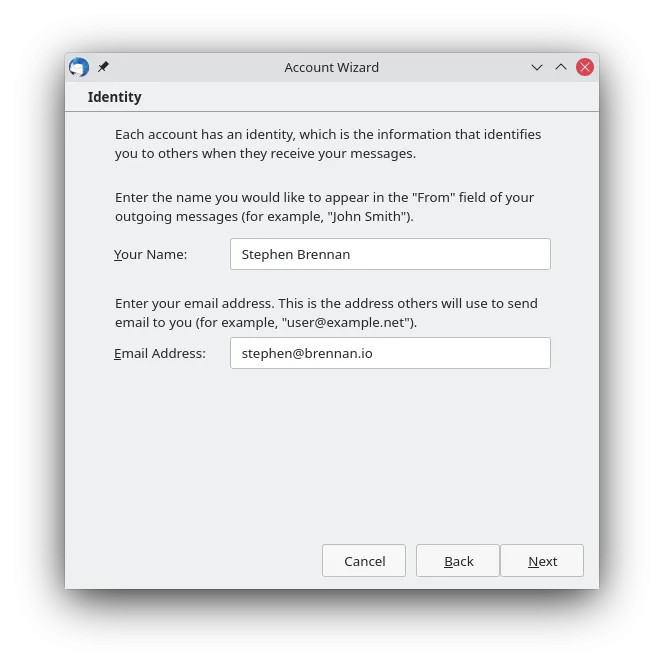 Thunderbird: Auswahl "Newsgroups" im Konto-Einrichtungsassistenten
Thunderbird: Auswahl "Newsgroups" im Konto-Einrichtungsassistenten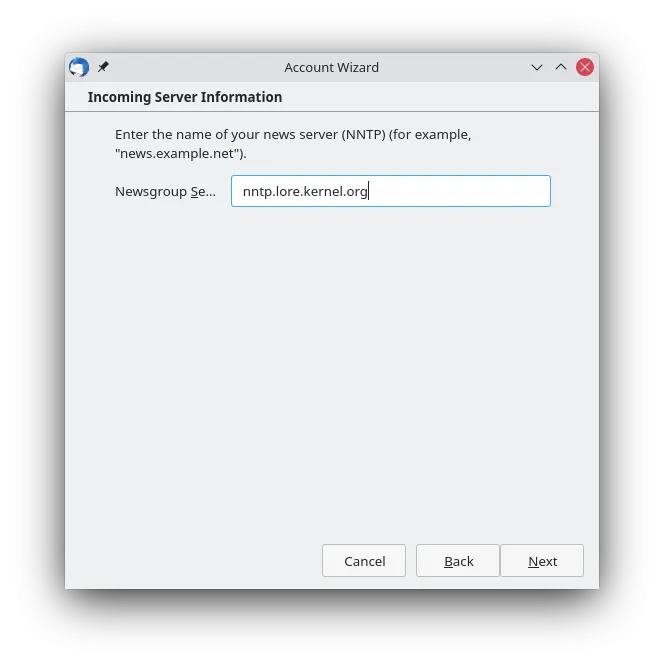 Thunderbird Newsgroup-Konto einrichten: Name und E-Mail-Adresse eingeben
Thunderbird Newsgroup-Konto einrichten: Name und E-Mail-Adresse eingeben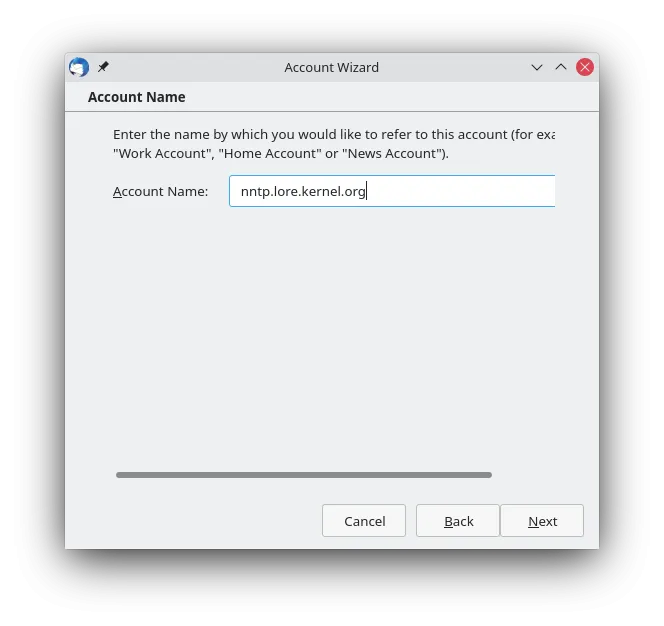 Thunderbird: NNTP-Server-Adresse "nntp.lore.kernel.org" für Kernel-Mailinglisten eingeben
Thunderbird: NNTP-Server-Adresse "nntp.lore.kernel.org" für Kernel-Mailinglisten eingeben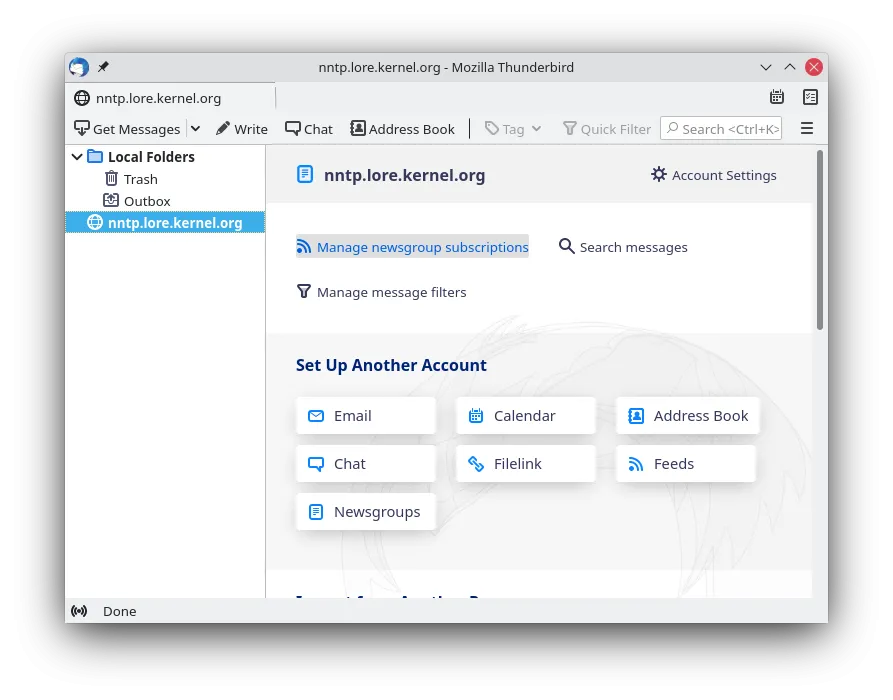 Thunderbird Newsgroups: Übersicht des neu erstellten Kontos mit Option zur Abonnementverwaltung
Thunderbird Newsgroups: Übersicht des neu erstellten Kontos mit Option zur Abonnementverwaltung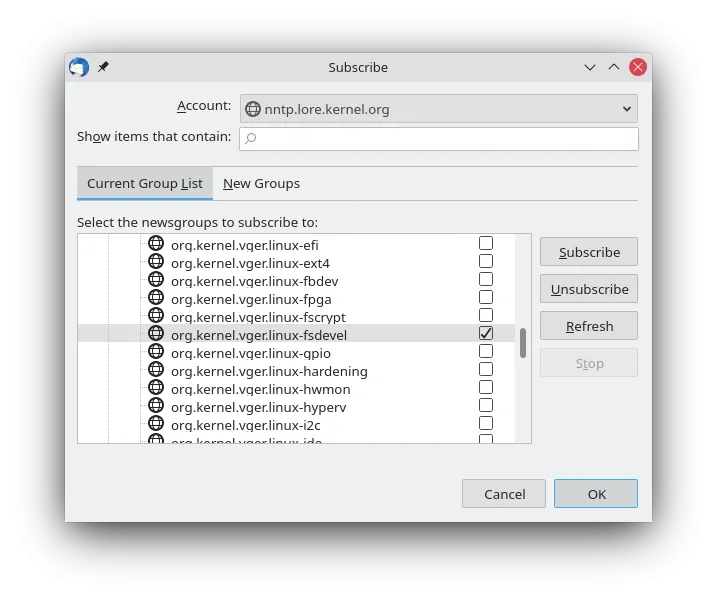 Thunderbird: Liste der verfügbaren Newsgroup-Abonnements für Kernel-Mailinglisten
Thunderbird: Liste der verfügbaren Newsgroup-Abonnements für Kernel-Mailinglisten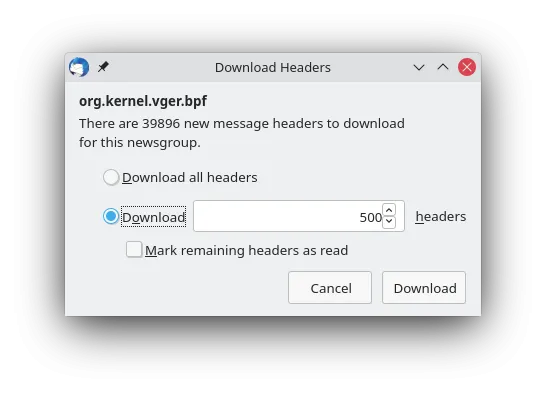 Thunderbird: Auswahl der Download-Optionen für Newsgroup-Nachrichten
Thunderbird: Auswahl der Download-Optionen für Newsgroup-Nachrichten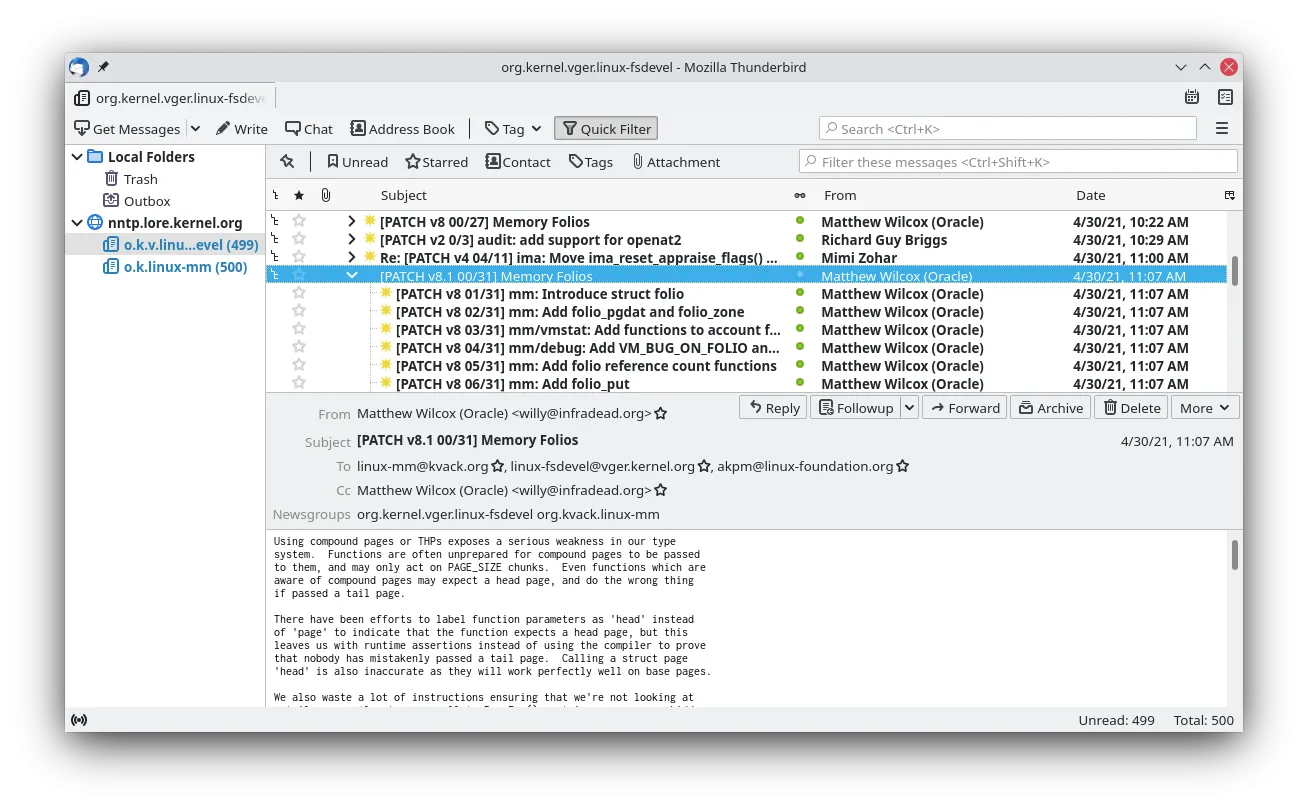 Thunderbird: Vollständige Ansicht der abonnierten Kernel-Mailingliste über Newsgroups
Thunderbird: Vollständige Ansicht der abonnierten Kernel-Mailingliste über Newsgroups